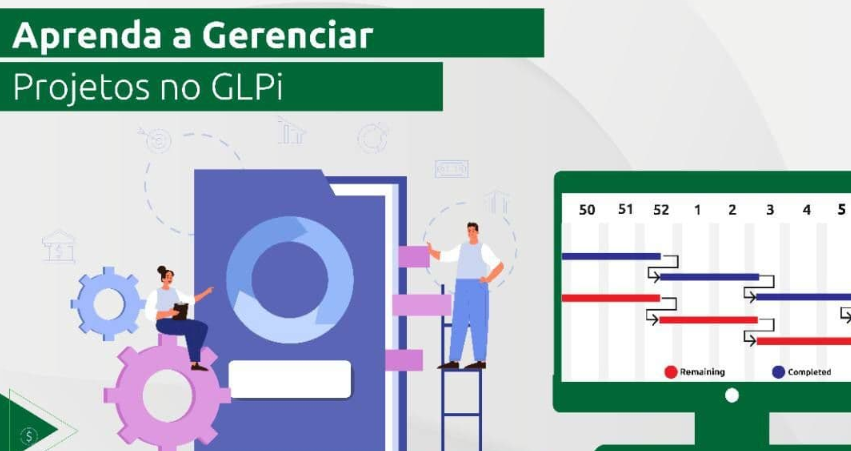O GLPI (Gestão Livre de Parque de Informática) não se limita apenas à gestão de tickets e ativos. O sistema também conta com um módulo de projetos que facilita o gerenciamento de tarefas mais complexas, que demandam planejamento e acompanhamento contínuo. O Módulo de Projetos permite que as empresas acompanhem grandes iniciativas, como implantações de TI, atualizações de software e até mesmo grandes intervenções na infraestrutura.
Neste post, vamos explicar como você pode configurar e utilizar o Módulo de Projetos no GLPI, garantindo que sua equipe de TI tenha uma visão clara do progresso de suas iniciativas.
1. Ativando o Módulo de Projetos no GLPI
Antes de utilizar o Módulo de Projetos, é necessário verificar se ele está ativado na sua instalação do GLPI.
Passo a Passo:
- Acesse o GLPI: Faça login no GLPI com uma conta de administrador.
- Navegue até a Seção de Configurações: No menu principal, vá até Configurar > Geral.
- Ativar o Módulo de Projetos: Verifique se o módulo de projetos está ativado. Caso contrário, ative-o na seção Módulos.
- Salvar Alterações: Após ativar o módulo, salve as alterações.
2. Criando um Projeto no GLPI
Após ativar o Módulo de Projetos, você pode começar a criar e gerenciar projetos. Cada projeto pode ser subdividido em várias tarefas e marcos, ajudando a manter um controle detalhado do progresso.
Passo a Passo:
- Acesse o Menu de Projetos: No menu principal, vá até Projetos > Projetos.
- Criar um Novo Projeto: Clique no botão Adicionar para criar um novo projeto. Aqui você precisará fornecer informações básicas, como:
- Nome do Projeto: Defina um nome descritivo para o projeto.
- Descrição: Adicione uma descrição detalhada sobre o objetivo do projeto.
- Responsável: Selecione um responsável pelo projeto. Ele será o responsável pela sua execução e pelo acompanhamento das tarefas.
- Data de Início e Término: Defina as datas esperadas de início e término do projeto.
- Salvar o Projeto: Após preencher as informações básicas, clique em Adicionar para salvar o projeto.
3. Adicionando Tarefas e Marcos ao Projeto
Com o projeto criado, o próximo passo é adicionar as tarefas e marcos. O GLPI permite que você divida grandes projetos em pequenas tarefas e fases, facilitando o acompanhamento e a execução.
Passo a Passo:
- Selecione o Projeto: Na lista de projetos, clique no projeto recém-criado para abrir suas informações detalhadas.
- Adicionar Tarefas: Na aba Tarefas, clique em Adicionar para criar novas tarefas. Para cada tarefa, você pode:
- Definir um Nome da Tarefa.
- Atribuir um Responsável pela execução.
- Definir o Prazo de conclusão.
- Associar Subtarefas para um controle mais detalhado.
- Relacionar a tarefa a um Ticket ou Ativo caso esteja conectado a outras áreas do GLPI.
- Definir Marcos: Os marcos são pontos importantes no projeto que indicam o progresso alcançado. Para adicionar um marco:
- Clique na aba Marcos e selecione Adicionar.
- Defina um marco importante (por exemplo, “Fase de Testes Concluída”).
- Defina uma data para o marco e qualquer comentário necessário.
4. Acompanhamento e Gestão de Projetos
Depois de configurar as tarefas e marcos, o próximo passo é acompanhar o andamento do projeto. O GLPI oferece uma visão clara do progresso, facilitando o monitoramento em tempo real.
Acompanhamento do Projeto:
- Visualizar Status do Projeto: Acesse o projeto e, na aba Visão Geral, você pode ver um resumo completo, incluindo o percentual de tarefas concluídas, tarefas pendentes e os marcos atingidos.
- Atualizar Progresso das Tarefas: À medida que as tarefas forem concluídas, atualize o status delas para refletir o progresso do projeto. Você pode marcar tarefas como “Concluídas” ou “Em Andamento”.
- Gerar Relatórios: Utilize as ferramentas de relatório do GLPI para gerar relatórios detalhados sobre o andamento do projeto, as tarefas pendentes e o cumprimento dos prazos.
5. Integração com Chamados e Ativos
Um dos grandes benefícios do Módulo de Projetos do GLPI é a sua integração com outras funcionalidades do sistema, como chamados (tickets) e ativos. Isso permite que você conecte diretamente os chamados de suporte e os ativos de TI ao projeto.
Como Fazer a Integração:
- Associar Chamados: Durante a criação ou atualização de uma tarefa, você pode associá-la a um chamado existente no GLPI. Isso garante que todas as intervenções realizadas no suporte estejam diretamente conectadas ao projeto.
- Gerenciamento de Ativos: Você também pode associar ativos (equipamentos de TI, por exemplo) a um projeto específico. Dessa forma, é possível acompanhar quais equipamentos estão sendo utilizados ou mantidos durante a execução do projeto.
Conclusão
O Módulo de Projetos do GLPI oferece uma solução completa para gerenciar iniciativas complexas dentro de sua organização. Ao usar este módulo, você pode planejar, dividir e acompanhar projetos de forma eficaz, garantindo que todas as tarefas sejam concluídas no prazo e que os marcos sejam alcançados. Com a capacidade de integrar chamados e ativos diretamente ao projeto, o GLPI se torna uma poderosa ferramenta de gestão de TI.
Agora que você já sabe como configurar e utilizar o Módulo de Projetos no GLPI, aproveite para estruturar seus projetos de TI de forma mais eficiente!
Frase-chave: Configurar e utilizar o Módulo de Projetos no GLPI
Tags: GLPI, Módulo de Projetos, Gestão de TI, Gerenciamento de Projetos, Projetos GLPI, Tarefas GLPI, Ativos TI, Chamados GLPI
Meta descrição: Aprenda como configurar e utilizar o Módulo de Projetos no GLPI para gerenciar tarefas, cronogramas e o andamento de projetos de TI de forma centralizada.